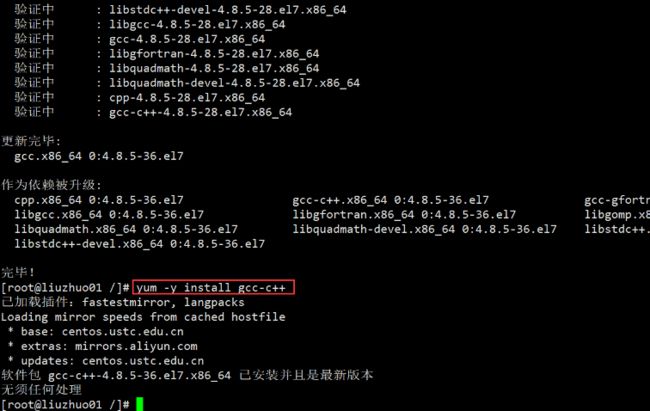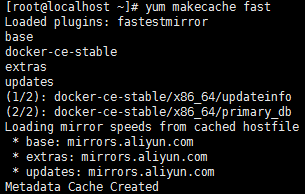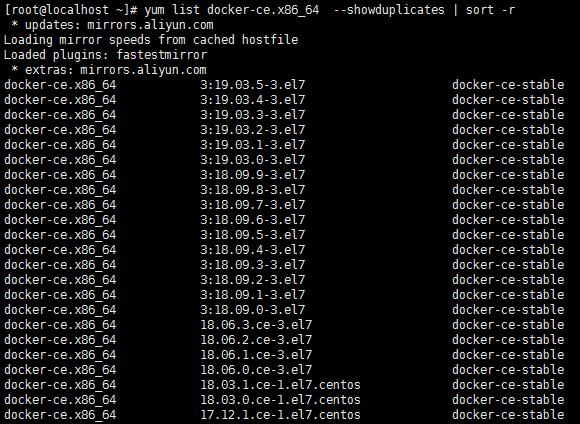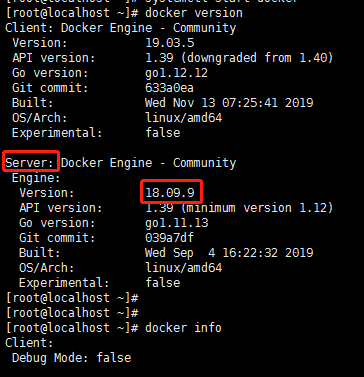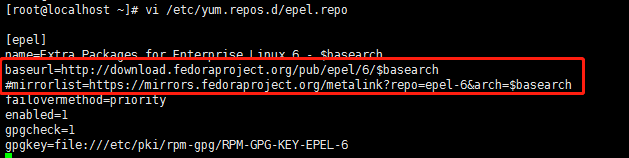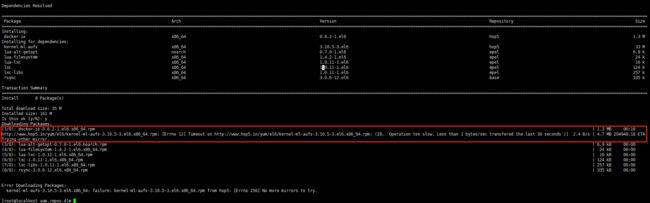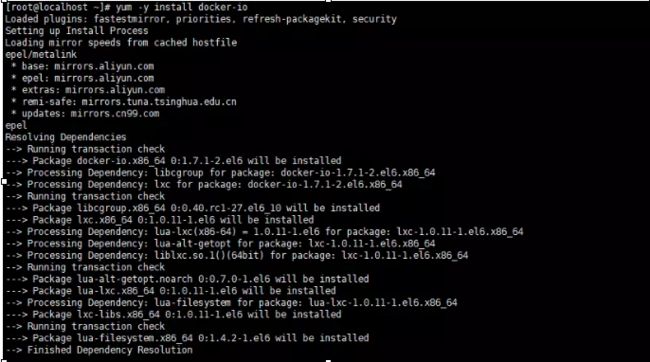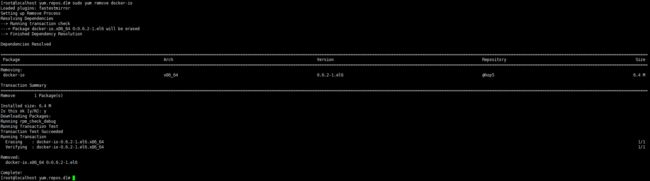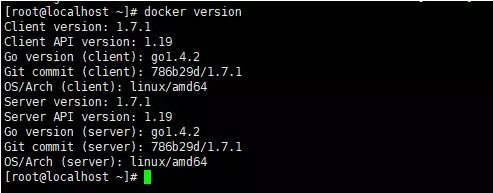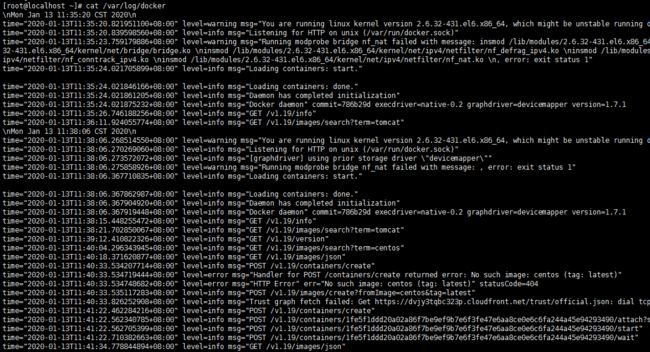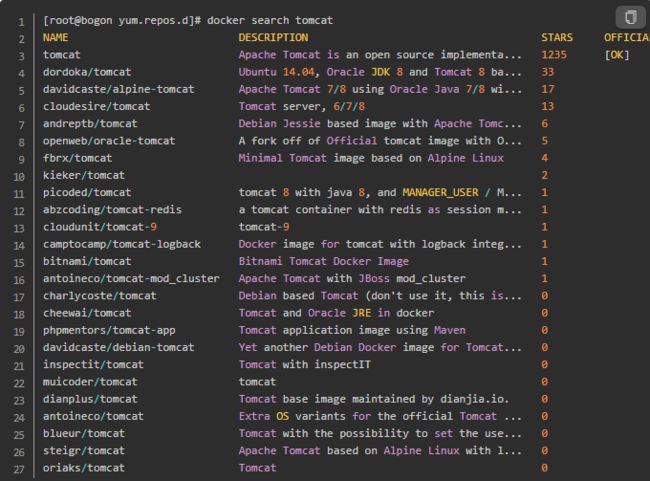Docker安装部署超详细教程(2021版)
然后重新加载dm_mod内核模块:
$ sudo modprobe dm_mod
二、Docker安装
==========
2.1. CentOS 7
2.2.1. 准备
-
CentOS7能上外网
-
yum -y install gcc
-
yum -y install gcc-c++
- 卸载旧版本
yum remove docker \ docker-client \ docker-cli
【一线大厂Java面试题解析+后端开发学习笔记+最新架构讲解视频+实战项目源码讲义】
浏览器打开:qq.cn.hn/FTf 免费领取
ent-latest \ docker-common \ docker-latest \ docker-latest-logrotate \ docker-logrotate \ docker-selinux \ docker-engine-selinux \ docker-engine
如果 yum 报告未安装任何这些软件包,这表示情况正常。
2.2.2. 安装
- 安装依赖包
yum install -y yum-utils device-mapper-persistent-data lvm2
- 设置stable镜像仓库
yum-config-manager --add-repo https://download.docker.com/linux/centos/docker-ce.repo
或
yum-config-manager --add-repo http://mirrors.aliyun.com/docker-ce/linux/centos/docker-ce.repo
- 更新yum软件包索引
yum makecache fast
如果这是自添加 Docker 镜像仓库以来您首次刷新软件包索引,系统将提示您接受 GPG 密钥,并且将显示此密钥的指纹。验证指纹是否正确,并且在正确的情况下接受此密钥。指纹应匹配 060A 61C5 1B55 8A7F 742B 77AA C52F EB6B 621E 9F35。
- 安装docker
1、安装指定版本:
yum list docker-ce.x86_64 --showduplicates | sort -r #从高到低列出Docker-ce的版本
该软件包名称是软件包名称(docker-ce)加上版本字符串(第二列),从第一个冒号(:)一直到第一个连字符,并用连字符(-)分隔。
例如:指定版本(docker-ce-18.09.9)进行安装:
yum install docker-ce-
例如:
yum install docker-ce-18.09.9 docker-ce-cli-18.09.9 containerd.io
2、安装最新版本:
yum -y install docker-ce
- 启动docker
执行以下命令启动docker:
systemctl start docker
- 测试docker
2.2.CentOS 6.5
2.2.1.准备
- 禁用selinux [可选]
由于Selinux和LXC有冲突,所以需要禁用selinux.编辑/etc/selinux/config,设置两个关键变量.
SELINUX=disabled
SELINUXTYPE=targeted
注:网上有教程说要设置,但我建议不要设置,因为会影响安全性
- 安装Fedora EPEL源
yum install http://ftp.riken.jp/Linux/fedora/epel/6/x86_64/epel-release-6-8.noarch.rpm
- 添加hop5.repo源
cd /etc/yum.repos.d
wget http://www.hop5.in/yum/el6/hop5.repo
2.2.2.yum安装
- 升级带aufs模块的3.10内核【可选】
yum install kernel-ml-aufs kernel-ml-aufs-devel
修改grub的主配置文件/etc/grub.conf,设置default=0,表示第一个title下的内容为默认启动的kernel(一般新安装的内核在第一个位置):
重启系统 reboot now,然后执行以下命令查看是否已经是3.10内核:
查看内核是否支持aufs:
- 安装docker
安装依赖:
yum install redhat-lsb
yum install device-mapper-libs
yum install libcgroup*
如出现以下错误:
解决办法是编辑/etc/yum.repos.d/epel.repo,把基础的恢复(baseurl),镜像(mirrorlist)的地址注释掉:
安装docker:
yum install docker-io
如出现以下报错:
Error: Cannot retrieve metalink for repository: epel. Please verify its path and try again
解决办法是编辑/etc/yum.repos.d/epel.repo,把基础的恢复(baseurl),镜像(mirrorlist)的地址注释掉:
如出现如下错误:
原因是:网络问题,下载失败。解决办法:则执行多几次yum install docker-io命令,直至下载并安装成功(我这里耗时1个多小时)。
继续安装,如出现以下信息,则说明能正常安装:
- 启动docker
执行以下命令启动docker:
service docker start
如出现以上提示则说明安装并启动成功。
如出现以下提示则说明安装失败:
解决方法:执行以下命令删除docker-io
sudo yum remove docker-io
执行以下命令手工安装docker:
rpm -ivh ./docker-engine-1.7.1-1.el6.x86_64.rpm
注:安装包下载地址:https://yum.dockerproject.org/repo/main/centos/6/Packages/
再次执行以下命令启动docker:
service docker start
【可选】设置在服务器启动时启动:
chkconfig docker on
3.使用
====
- 查看docker版本
docker version
- 查看docker日志
cat /var/log/docker
- 搜索镜像
docker search tomcat
注:start代表受欢迎程度。OFFICIAL代表官方版本
- 查看当前所有镜像
docker images
- 下载镜像
docker pull centos
- 运行容器
docker run centos echo “hello word”
- 运行容器 hello word
docker run hello-world
输出这段提示以后,hello world 就会停止运行,容器自动终止。
4.删除
====
可以使用yum来删除docker
- 查询删除docker
1.列出docker包的具体的名字
$ sudo yum list installed | grep docker
containerd.io.x86_64 1.2.4-3.1.el7
docker-ce.x86_64 3:18.09.3-3.el7
docker-ce-cli.x86_64 1:18.09.3-3.el7
2.删除docker
$ sudo yum -y remove containerd.io.x86_64 \
docker-ce.x86_64 \
docker-ce-cli.x86_64
- 直接删除docker
![]()
sudo yum remove docker \
docker-io \
docker-client \
docker-client-latest \
docker-common \
docker-latest \
docker-latest-logrotate \
docker-logrotate \
docker-engine